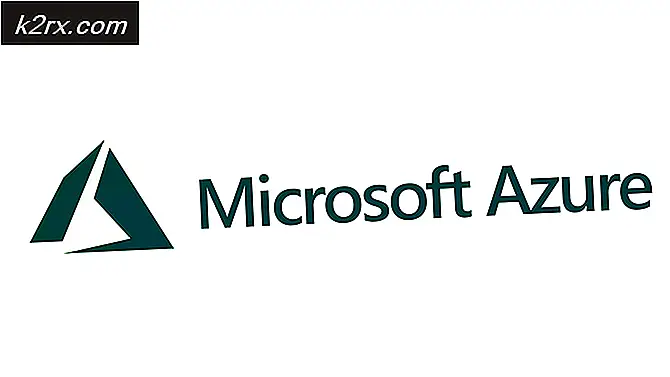แก้ไข: อินเทอร์เฟซ VirtualBox ไม่อนุญาตให้พีซีปิดเครื่อง
คุณอาจพบปัญหา Virtual Box Interface ขณะปิดเครื่อง PC หากคุณใช้โปรแกรมจำลอง BlueStacks เวอร์ชันเก่า นอกจากนี้ การกำหนดค่าที่ไม่เหมาะสมของลำดับความสำคัญของ Task Manager ของกระบวนการ BlueStacks อาจทำให้เกิดข้อผิดพลาดภายใต้การสนทนา ผู้ใช้พบปัญหาเมื่อเขาพยายามปิดพีซีแต่ไม่สามารถทำได้ (เว้นแต่เขาจะบังคับให้ระบบปิดเครื่องต่อไป)
ก่อนดำเนินการกับโซลูชันเพื่อปิดอินเทอร์เฟซ VirtualBox เมื่อปิดเครื่องพีซี ตรวจสอบให้แน่ใจ โหมดการแจ้งเตือน ใน BlueStacks คือ ไม่ได้เปิดใช้งาน. ยิ่งกว่านั้นควรใช้เท่านั้น หนึ่งอินสแตนซ์ของ BlueStacks (ถ้าเป็นไปได้) และไม่ใช้เป็นเวลานาน (หากไม่ได้ใช้งาน) นอกจากนี้ หากคุณไม่ได้ติดตั้ง BlueStacks (เกิดขึ้นน้อยมาก) ให้ตรวจสอบว่าคลีนบูตระบบสามารถแก้ปัญหาได้หรือไม่
แนวทางที่ 1: อัพเดตหรือติดตั้ง BlueStacks Emulator อีกครั้ง
BlueStacks ได้รับการอัปเดตเป็นประจำเพื่อปรนเปรอความก้าวหน้าทางเทคโนโลยีที่เปลี่ยนแปลงตลอดเวลาและแก้ไขจุดบกพร่องที่รายงานเช่นเดียวกับที่ทำให้เกิดปัญหาการปิดระบบ ในกรณีนี้การอัปเดต BlueStacks เป็นบิลด์ล่าสุดอาจช่วยแก้ปัญหาได้
- เปิดตัว BlueStacks อีมูเลเตอร์และใกล้กับด้านล่างขวาของหน้าจอ คลิกที่ ไอคอนเกียร์ เพื่อเปิดการตั้งค่า
- ตอนนี้ในบานหน้าต่างด้านซ้ายของหน้าต่าง ให้คลิกที่ เกี่ยวกับ แล้วคลิกที่ ตรวจสอบสำหรับการอัพเดต ปุ่ม.
- แล้ว สมัคร การปรับปรุงและ เปิดใหม่ โปรแกรมจำลอง
- ตอนนี้ ปิด อีมูเลเตอร์ (แม้กระทั่งจากถาดของระบบ) จากนั้นตรวจสอบว่าปัญหาการปิดระบบได้รับการแก้ไขแล้วหรือไม่
หากคุณไม่สามารถอัปเดตอีมูเลเตอร์ได้ในขั้นตอนที่ 2 ให้ทำตามขั้นตอนด้านล่าง:
- ปิด โปรแกรมจำลอง BlueStacks และ ทางออก จากถาดของระบบ
- เปิดตัว เว็บเบราว์เซอร์ และไปที่เว็บไซต์ BlueStacks
- ตอนนี้คลิกที่ ดาวน์โหลด BlueStacks ปุ่มแล้ว รอ เพื่อให้การดาวน์โหลดเสร็จสิ้น
- แล้ว เปิด ไฟล์ที่ดาวน์โหลดมาพร้อมกับไฟล์ สิทธิ์ของผู้ดูแลระบบ และ ติดตาม พร้อมท์ให้อัปเดตการติดตั้งปัจจุบัน
- หลังจากอัปเดตอีมูเลเตอร์ ให้ตรวจสอบว่าปัญหาการปิดระบบได้รับการแก้ไขแล้วหรือไม่
หากตัวติดตั้งที่ดาวน์โหลดมาไม่สามารถอัปเดตการติดตั้งปัจจุบัน ให้ถอนการติดตั้งโปรแกรมจำลอง BlueStacks ให้สมบูรณ์ แล้วติดตั้งใหม่อีกครั้งเพื่อตรวจสอบว่าสามารถแก้ปัญหาการปิดระบบได้หรือไม่
โซลูชันที่ 2: ฆ่ากระบวนการ Bluestack ในตัวจัดการงาน
BlueStacks อาจขัดขวางการปิดระบบของคุณหากระบบยังทำงานอยู่ (แม้ในเบื้องหลัง) ในกรณีนี้ การออกจากโปรแกรมจำลอง BlueStacks โดยสมบูรณ์ และใช้ Task Manager เพื่อบังคับปิดกระบวนการทั้งหมดที่เกี่ยวข้องกับ BlueStacks อาจช่วยแก้ปัญหาได้ และถ้าเป็นเช่นนั้นคุณสามารถสร้างไฟล์แบตช์เพื่อให้สามารถใช้งานได้
- คลิกขวาที่ไอคอน BlueStacks ในถาดของระบบแล้วเลือก เลิก.
- จากนั้น คลิกขวาบนแถบงาน และในเมนูที่แสดง ให้เลือก ผู้จัดการงาน.
- ตอนนี้ให้แน่ใจว่า ไม่มีกระบวนการที่เกี่ยวข้องกับ BlueStacks กำลังดำเนินการอยู่ที่นั่น
- แล้ว ปิดตัวลง ระบบของคุณและตรวจสอบว่าทำงานได้ดีหรือไม่
ถ้าเป็นเช่นนั้น คุณสามารถสร้าง a แบทช์ ไฟล์และคลิกก่อนที่จะปิดเครื่องพีซี แม้ว่าฟังก์ชันการทำงานเดียวกันสามารถทำได้โดยการสร้างงานการปิดระบบ (ทั้งใน Task Scheduler หรือ Group Policy Editor)
- เปิดตัว โปรแกรมแก้ไขข้อความ (เช่น Notepad) และ สำเนา ดังต่อไปนี้
กระบวนการ wmic โดยที่ "name='HD-Player.exe'" ลบกระบวนการ wmic โดยที่ "name='HD-Agent.exe'" ลบกระบวนการ wmic โดยที่ "name='Bluestacks.exe'" ลบกระบวนการ wmic โดยที่ "name=' Bluestacks.exe'" ลบ
- ตอนนี้คลิกที่ ไฟล์ แล้วเลือก บันทึกเป็น.
- จากนั้นเปลี่ยนดรอปดาวน์ของ บันทึกเป็นประเภท เป็น เอกสารทั้งหมด แล้วก็ บันทึก ไฟล์ที่มีชื่อเป็นนามสกุล CMD (เช่น คลิกก่อนปิดเครื่อง PC.cmd)
- ตอนนี้คลิกไฟล์แล้วปิดเครื่องพีซีเพื่อตรวจสอบว่าปัญหาได้รับการแก้ไขหรือไม่
แนวทางที่ 3: เปลี่ยนลำดับความสำคัญของกระบวนการ
ระบบของคุณอาจไม่สามารถปิดได้หากลำดับความสำคัญของกระบวนการ BlueStacks ไม่ได้รับการตั้งค่าอย่างเหมาะสม ในกรณีนี้ การตั้งค่าลำดับความสำคัญของกระบวนการ BlueStacks ใน ผู้จัดการงาน อาจแก้ปัญหา
คำเตือน: ดำเนินการด้วยความระมัดระวังอย่างยิ่งเนื่องจากการเล่นซอกับลำดับความสำคัญของกระบวนการอาจทำให้ระบบของคุณช้ามากหรือไม่เสถียร (โดยเฉพาะอย่างยิ่งหากลำดับความสำคัญถูกตั้งค่าเป็น Realtime)
- คลิกขวาที่ทาสก์บาร์แล้วเลือก ผู้จัดการงาน. จากนั้นไปที่แท็บรายละเอียดแล้วคลิกขวาที่ HD-Player.exe.
- ตอนนี้ฮูเวอร์เหนือ กำหนดลำดับความสำคัญ ตัวเลือกและเลือก เรียลไทม์.
- แล้วในทำนองเดียวกัน กำหนดลำดับความสำคัญดังต่อไปนี้ ไปยังกระบวนการที่เกี่ยวข้อง:
HD-Agent.exe >> เหนือ Bluestacks.exe ปกติ >> เรียลไทม์ BstkSVC.exe >> เรียลไทม์
- ตอนนี้ ปิด ผู้จัดการงาน และ รีบูต ระบบของคุณเพื่อตรวจสอบว่าปัญหาได้รับการแก้ไขหรือไม่
- ถ้าอย่างนั้นก็ ทางออก อีมูเลเตอร์แม้จากถาดของระบบ
- แล้ว เปิดโปรแกรมแก้ไขข้อความ (เช่น Notepad) และ สำเนา ต่อไปนี้:
start "" /Realtime "C:\Program Files\BlueStacks\HD-Player.exe" start "" /AboveNormal "C:\Program Files\BlueStacks\HD-Agent.exe" start "" /Realtime "C:\Program Files\BlueStacks\Bluestacks.exe" start "" /Realtime "C:\Program Files\BlueStacks\BstkSVC.exe"
- เปิดแล้ว ไฟล์ จากแถบเมนูแล้วเลือก บันทึกเป็น.
- แล้วเปลี่ยน บันทึกเป็นประเภท เลื่อนลงไปที่ เอกสารทั้งหมด จากนั้นป้อนชื่อไฟล์ด้วยเครื่องหมาย ส่วนขยาย CMD (เช่น BlueStacks.cmd)
- เปิดตัวแล้ว BlueStacks ผ่านไฟล์คำสั่งที่สร้างขึ้นใหม่และหวังว่าปัญหาการปิดระบบจะได้รับการแก้ไข